U盤格式化後插入電腦打不開怎麼辦? 我的U盤做過啟動盤,占用了500M,磁盤管理格式化U盤後,電腦顯示U盤了,但不顯示U盤大小。下面為大家介紹一下具體的解決方法。
1、我的U盤做啟動盤後,被占用了一部分內存,被分為了兩個盤。

2、右擊“我的電腦”,選擇“管理”選項,點擊“磁盤管理”,查看自己U盤的索引,如:Disk 1。表示磁盤1.
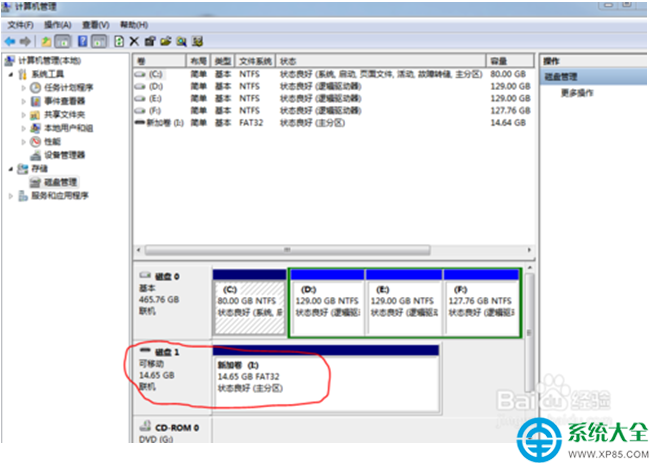
3、輸入diskpart,回車,會在下面出另一個命令窗口,然後將在上面1.中你U盤的索引,輸入select disk 1 進去,回車,輸入clean,之後即可將空間內容清除;
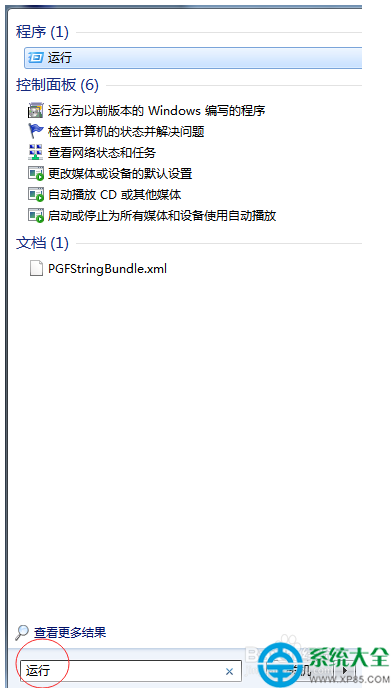
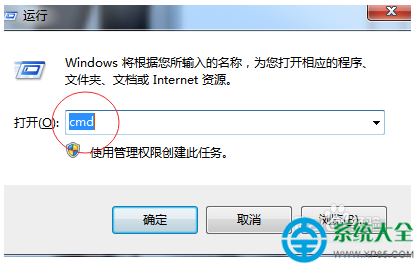
4、在運行窗口,輸入cmd,回車,出現Dos運行環境。注:我的是win7系統,系統不一樣,找不到可以百度。
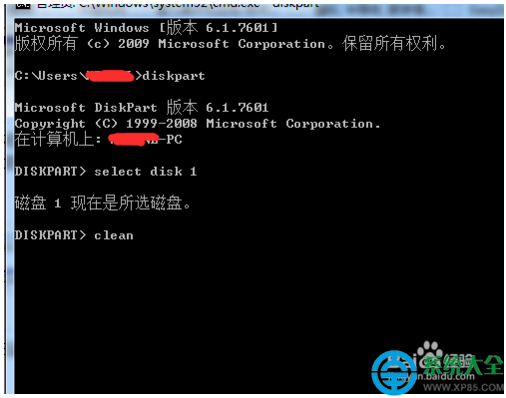
5、第四步完成後,電腦顯示U盤了,但不顯示U盤大小。此時,再在1.中的索引處,看到未釋放的空間,右鍵新建簡單卷,即可使U盤恢復成原始容量。

以上就是U盤格式化後插入電腦打不開的解決方法,希望小編的方法可以幫助到大家。更多相關精彩內容盡在小魚一鍵重裝系統。
小魚一鍵重裝系統:http://www.xiaoyuxitong.com/
【相關推薦】
1、筆記本專用win7系統如何開啟wifi網絡共享功能的方法